Topp beste gratis og betalte Syslog Server-programvare for Windows

Syslog Server er en viktig del av en IT-administrators arsenal, spesielt når det gjelder å administrere hendelseslogger på et sentralisert sted.
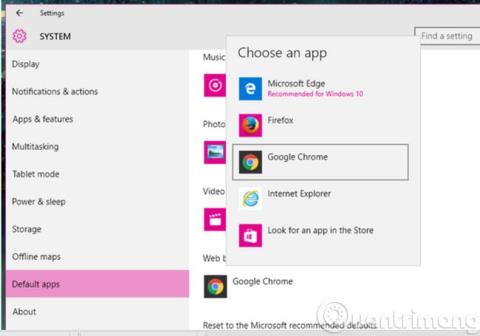
Cortana - Windows 10s søkeassistent viser seg å være et ganske nyttig verktøy, men en ulempe er at alle "hennes" søkeresultater er gjennom Microsoft Bing-verktøyet. For Google-lojalister er dette vanskelig å akseptere. Derfor vil Wiki.SpaceDesktop "fortelle" deg et kult triks for å tvinge Cortana til å bruke Google i stedet for Bing med en Google Chrome-utvidelse kalt Chrometana. La oss ta en titt sammen.
Trinn 1 : Angi Google Chrome som standard nettleser
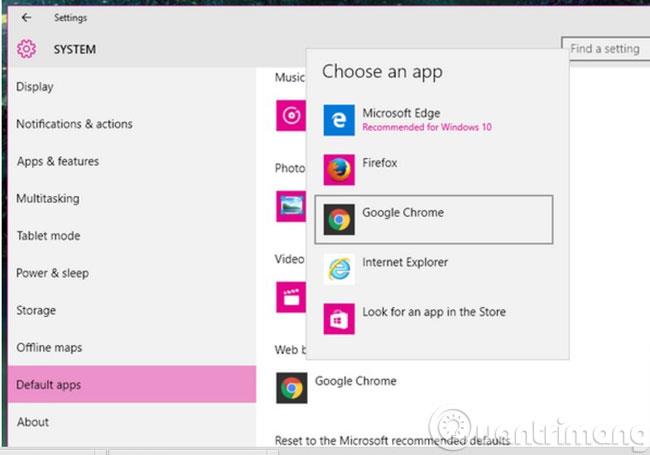
For å installere Chrometana må du ha Google Chrome som standard nettleser. Hvis standardnettleseren din ikke er Google Chrome ennå, kan du endre den ved å gå til Innstillinger > System > Standardapper . Og velg Google Chrome fra hurtigmenyen. Hvis du ikke ser Google Chrome i listen, bør du laste ned og installere det på datamaskinen din.
Trinn 2 : Installer Chrometana
Åpne deretter Google Chrome og installer Chrometana- utvidelsen . Etter at du har lagt til Chrometana , vil du se en side som ber deg velge din foretrukne søkemotor: Google, DuckDuckGo eller Yahoo. Klikk på søkemotoren (Google) du vil bruke.
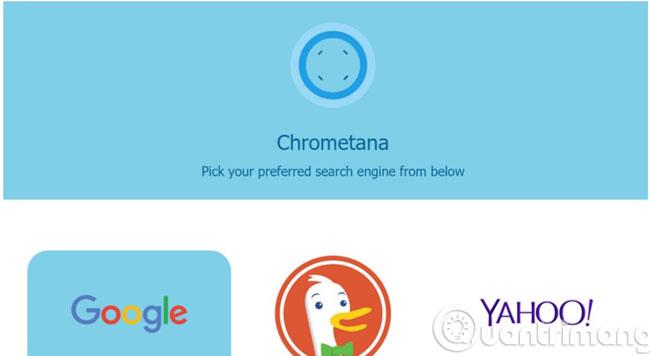
For å gå raskest tilbake til forespørselssiden kan du åpne Innstillinger i Chrome og gå til Utvidelser > Chrometana > Alternativer .
Trinn 3 : Søk på nettet
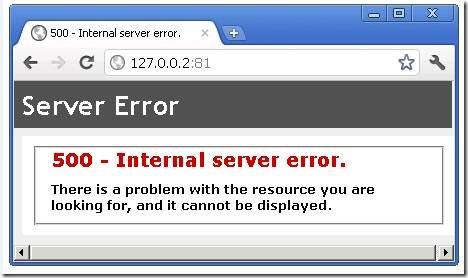
Åpne Cortana og prøv å søke etter hva som helst – så ser du endringen.
Med bare 2 enkle trinn ovenfor kan du "tvinge" Cortana til å bruke Google som søkemotor i stedet for Bing som standard.
Lykke til!
Syslog Server er en viktig del av en IT-administrators arsenal, spesielt når det gjelder å administrere hendelseslogger på et sentralisert sted.
Feil 524: En tidsavbrudd oppstod er en Cloudflare-spesifikk HTTP-statuskode som indikerer at tilkoblingen til serveren ble stengt på grunn av et tidsavbrudd.
Feilkode 0x80070570 er en vanlig feilmelding på datamaskiner, bærbare datamaskiner og nettbrett som kjører operativsystemet Windows 10. Den vises imidlertid også på datamaskiner som kjører Windows 8.1, Windows 8, Windows 7 eller tidligere.
Blue screen of death-feil BSOD PAGE_FAULT_IN_NONPAGED_AREA eller STOP 0x00000050 er en feil som ofte oppstår etter installasjon av en maskinvareenhetsdriver, eller etter installasjon eller oppdatering av ny programvare, og i noen tilfeller er årsaken at feilen skyldes en korrupt NTFS-partisjon.
Video Scheduler Intern Error er også en dødelig blåskjermfeil, denne feilen oppstår ofte på Windows 10 og Windows 8.1. Denne artikkelen vil vise deg noen måter å fikse denne feilen på.
For å få Windows 10 til å starte opp raskere og redusere oppstartstiden, nedenfor er trinnene du må følge for å fjerne Epic fra Windows Startup og forhindre at Epic Launcher starter med Windows 10.
Du bør ikke lagre filer på skrivebordet. Det finnes bedre måter å lagre datafiler på og holde skrivebordet ryddig. Den følgende artikkelen vil vise deg mer effektive steder å lagre filer på Windows 10.
Uansett årsak, noen ganger må du justere skjermens lysstyrke for å passe til forskjellige lysforhold og formål. Hvis du trenger å observere detaljene i et bilde eller se en film, må du øke lysstyrken. Omvendt kan det også være lurt å senke lysstyrken for å beskytte batteriet til den bærbare datamaskinen.
Våkner datamaskinen din tilfeldig og dukker opp et vindu som sier "Søker etter oppdateringer"? Vanligvis skyldes dette programmet MoUSOCoreWorker.exe - en Microsoft-oppgave som hjelper til med å koordinere installasjonen av Windows-oppdateringer.
Denne artikkelen forklarer hvordan du bruker PuTTY-terminalvinduet på Windows, hvordan du konfigurerer PuTTY, hvordan du oppretter og lagrer konfigurasjoner og hvilke konfigurasjonsalternativer som skal endres.








